对于许多用户来说,如何才能彻底卸载爱思助手是一道难题。有时,在使用爱思助手的过程中,会出现一些问题,导致软件的残留文件未能完全清除。在本文中,提供了卸载爱思助手的详细步骤,并附上疑难解答和相关问题。
相关问题
如何检查是否还有残留文件?
如何清理与爱思助手相关的注册表项?
卸载后如何重新安装爱思助手?
卸载步骤
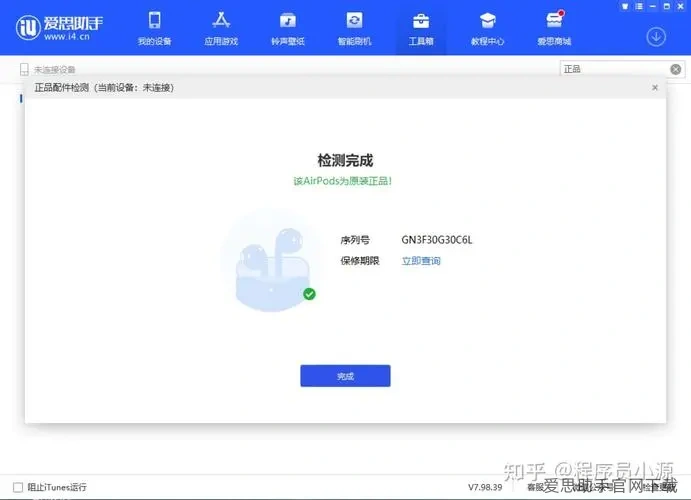
在 Windows 系统中,可以通过控制面板中的“程序和功能”来卸载应用程序。找到爱思助手的图标并右键点击,选择“卸载”。在弹出窗口中确认卸载操作。
确保没有程序运行,以免影响卸载过程。在卸载过程中,系统可能会提示删除用户数据和相关配置,选择同步删除。这样可以确保一并清理有关数据。
卸载完成后,可以重启电脑,以确保所有程序和服务被完全关闭。重启后的系统会清理一些临时文件,确保更干净地删除了爱思助手。
打开文件资源管理器,进入“C:Program Files” 或 “C:Program Files (x86)” 目录。寻找名为“爱思助手”的文件夹,如果存在则删除该文件夹。在此过程,注意查看隐藏文件夹。
接下来,前往用户文件夹(例如“C:Users你的用户名AppData”),在其中的“Local”和“Roaming”文件夹下也检查是否还有与爱思助手相关的文件夹,删除所有找到的与该软件相关的文件。
为了确保彻底清除,可以使用系统自带的磁盘清理工具,扫描并清除系统缓存和垃圾文件,这会更加彻底。
使用注册表编辑器(运行“regedit”),在左侧面板中导航到“HKEY_CURRENT_USERSoftware” 和 “HKEY_LOCAL_MACHINESOFTWARE”。在这些路径中,查找与爱思助手相关的项并进行删除。
改动注册表需要非常小心,确保只删除与爱思助手相关的项。删除后,关闭注册表编辑器,重启电脑以确保这些更改生效。
需要注意的是,操作不当可能会影响系统功能,因此在进行任何操作之前,可以先导出当前的注册表作为备份,以备不时之需。
通过以上步骤,可以成功卸载爱思助手,并清理所有相关的文件和设置。在进行卸载时,务必小心谨慎,以免误删重要文件或设置。完成清理后,可根据需要重新访问 爱思助手 官网 或 爱思助手 下载 页面,获取最新版本的爱思助手电脑版进行重新安装。确保系统的干净整洁,有助于下次使用时更加流畅。

